【簡単】動画背景削除無料方法ご紹介!手軽でキレイに動画背景を消す!

動画から背景を透過したらいろいろな効果が作成できます。なので、動画編集の前にまず動画の背景をよく消します。動画背景削除は何度も行う作業なので、素材が多くなればなるほど、より便利に完成できれば手間と時間と両方も節約できます。
この記事でデバイスと環境によって、動画から背景を消す方法をご紹介します。動画背景削除はより簡単によく快適に完成できます。誰でもすぐわかる簡単な方法なので、お気軽に動画背景透過効果を作成できます。

VideoProc Vlogger - 初心者に向ける本格的動画編集ソフト
動画編集は、素材処理から動画作成までソフト一枚で完成できる高機能動画編集ソフト。動画背景の削除やノイズ除去や色補正など素材処理も、動画合成、トリミング、エフェクト、トランジションなど動画編集も何も簡単に完成できます。
動画背景を消して実現できる効果
動画の上に素材を重ねる効果
動画の上に動画か画像か素材を重ねる時に、素材の背景が邪魔になります。背景をそのままに重ねると違和感があって、素材は動画にうまく融和できないことになってしまします。このために、画像と動画の背景を消したら違和感なく重ねる効果が作成できます。
画像の場合は背景透明化されたPNGファイルを使ったりすれば解決できますが、動画素材の場合には動画編集で動画から背景を消します。
動画の背景を変更する効果
動画の背景を変更して、この人物をそこで撮影するような効果を作成できます。これによって、人が海の底にいるような非現実的な動画が作成できます。この場合に、よりリアルな効果のために、動画から背景をキレイに削除できるかと一番関心するものでしょう。
背景の中に必要でないものを削除する効果
動画を撮影する時にいらないものが画面に入ってしまうことがよくあります。そのままに使えば情報漏れや著作権など問題があるかもしれません。この場合に、動画の背景を削除することで、もともと撮らない効果を作成して、リスクを避けます。
このような効果は、パソコンでもiPhoneでも作成できます。いずれも簡単で、それぞれメリットとデメリットがあります。これから、環境によって、動画から背景を消す方法を厳選して、一番簡単な操作でキレイに削除できる方法をご紹介します。
パソコンで動画背景削除方法ご紹介
動画の背景を透明化して重ねる作業は、クロマキー合成機能が内蔵する動画編集ソフトを利用して実現されます。より簡単でよりキレイに動画背景を削除するために、VideoProc Vloggerを使って動画を編集します。
VideoProc Vloggerは完全無料な動画編集ソフトだけど、強力的なクロマキー合成機能を提供して、簡単に使えます。緑だけではなく、削除する色を自由に設定できます。複数のパラメータが設定でき、動画背景をキレイに透過させるまで変更できます。
ではこれから、VideoProc Vloggerを使って、動画から背景を消す方法をご紹介します。
Step1動画を入力します
まずはVideoProc Vloggerをダウンロードして、起動します。
新規プロジェクトを作成して、二つの動画をライブラリにドラッグして読み込みます。
動画をライブラリからタイムラインにドラッグして、配置します。メイン動画をビデオトラックに配置して、上に置く動画はオーバーレイトラックに配置します。
Step2動画の位置と画像サイズを変更します
オーバーレイトラックに動画クリップをクリックして、選択します。ビュアーの下にトランスフォームボタンをクリックして、動画の位置と画像サイズを変更します。
この時に、動画クリップの端をドラッグすれば、再生時間も変更できます。
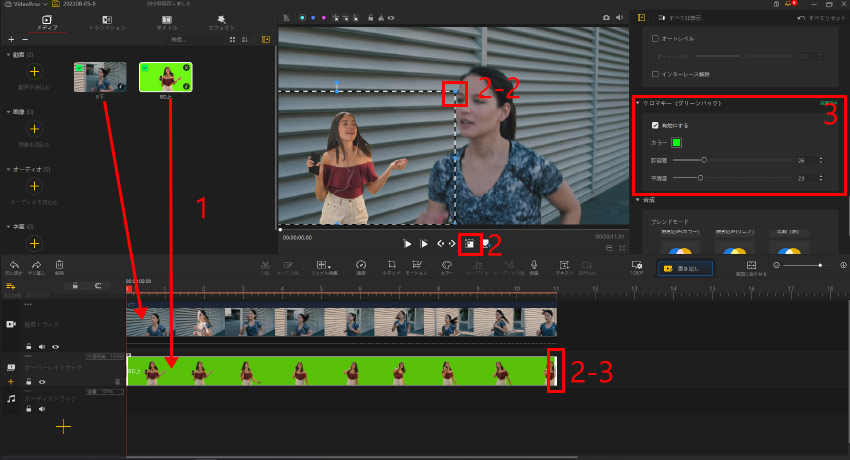
Step3動画の背景を削除します
オーバーレイトラックに動画クリップをクリックして選択します。右上に「クロマキー」の下に、「有効にする」にチェックを入れます。
「カラー」の横にクリックして、動画の背景色に設定します。被写体がよく見えて、背景がきれいに削除するまで、ビュアーを確認しながら許容差と平滑度を調整します。
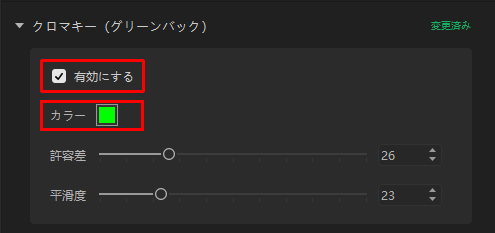
- メリット
- 動画編集作業をソフト一枚だけで完成できます。
- クロマキー合成で色の指定など細かい設定ができます。
- 完全無料にすべての機能が無制限に使えます。
- 動画編集に関する専門知識と経験は一切いりません。
iPhoneで動画背景削除方法ご紹介
iPhoneで動画背景を透過させるためには、専門的なアプリを使います。クロマキー合成機能を内蔵する動画編集アプリがあれば、動画背景削除と切り替えに専門するアプリもあります。クロマキー合成機能を利用して動画背景を透過させる後に、背景動画の素材ライブラリも提供するアプリもあります。
ではこれから、BgRemというアプリを例にして、動画から背景を消す方法をご紹介します。
Step1動画を入力します
まずはBgRemをダウンロードして、起動します。
ホーム画面から「Video」をタップして、背景を削除したい動画を追加します。
Step2背景を入力します
「Your BG」をタップして、「ADD」ボタンをタップして新しい背景になる動画または写真を入力します。
Step3作業開始
「Continue」をタップして作業を始めます。しばらく待てば完成で、背景を切り替えた動画が作成でき上がります。
- メリット
- iPhoneさえあればどこでも操作できます。
- 写真からも背景を削除できます。
- 自動的作業なので、操作は極めて簡単に完成できます。
オンラインツールで動画背景削除方法ご紹介
デバイスと環境を問わず、ソフトもアプリもダウンロードせずに、今すぐ動画背景を消す方法があれば、きっとオンラインツールでしょう。クロマキー合成機能で指定された色の背景を消すことではなく、被写体を検出して、それ以外のものをすべて消すという機能を提供するオンラインサービスがあります。
ではこれから、unscreenというオンラインサービスを例にして、動画から背景を消す方法をご紹介します。
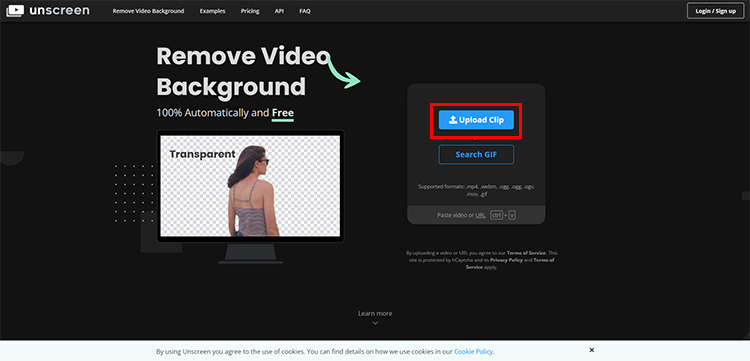
Step1動画を入力します
まずはブラウザから、動画背景削除オンラインツールを開けます。開けたらご覧のように見えます。
「Upload Clip」ボタンをクリックして、背景を削除したい動画をアップロードします。
Step2動画をダウンロードします
しばらく待てば動画の背景を消します。「Download」ボタンをクリックして、出力動画をパソコンに保存します。
- メリット
- ダウンロードしなくてすぐ利用できます。
- 動画時間とファイルの制限がありますから作業時間が長くなりません。
- ウェブサイトで作業を行い、低スペック環境でもサクサクと進めます。


